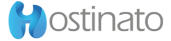Spiegazione di come inserire e gestire i prodotti base.
Per creare un nuovo prodotto, dalla pagina “Catalogo” clicca su "Nuovo prodotto" (o clicca su CTRL + P): si aprirà quella che è chiamata pagina prodotto per creare prodotti o modificare quelli esistenti.
In PrestaShop 1.7, la pagina prodotti è organizzata in schede:
- Impostazioni di base: contiene tutto ciò che serve per creare un prodotto in modo rapido e semplice. Se però devi aggiungere ulteriori dettagli al tuo prodotto, dai un'occhiata alle altre schede.
- Quantità, Combinazioni o Prodotti Virtuali: definisci le quantità di prodotto e le altre opzioni relative alle scorte. Quando il prodotto presenta combinazioni, la scheda verrà rinominata Combinazioni. Qui gestisci tutte le tue combinazioni. Se si dispone di un prodotto virtuale è qui che carichi il file associato, se presente.
- Spedizione: fornisci dettagli che possono influenzare la consegna del prodotto.
4. Prezzi: perfeziona i prezzi con prezzi specifici o prezzo per unità (tra le altre opzioni di prezzo). - SEO: gestisci le descrizione e gli URL dei prodotti accertandoti che siano ottimizzati per i motori di ricerca.
- Opzioni: funzioni addizionali per gestire la visibilità del prodotto, specifiche referenze, file allegati e fornitori. È sempre qui che puoi personalizzare i prodotti.

Nome Prodotto:
Il primo campo da compilare è il nome del prodotto che apparirà nei risultati del motore di ricerca e nell'apposito URL del prodotto. Accanto al campo è disponibile un selettore di lingua che consente di scegliere la lingua in cui si desidera modificare o creare il prodotto.

Devi dare al prodotto un nome almeno nella lingua predefinita prima di poterlo salvare. Non potrai salvare fino a quando non gli avrai dato un nome. Assicurati di tradurre ogni campo in ogni lingua che il tuo negozio supporta. Per fare ciò, clicca sul selettore di lingua accanto al campo del tipo di prodotto e scegli la lingua in cui desideri modificare il prodotto.
Tipo Prodotto:
Questa seconda opzione è essenziale: indica se il prodotto è un pacchetto (una combinazione di almeno due prodotti esistenti), un prodotto virtuale (file scaricabile, servizio, ecc.) o semplicemente un prodotto classico inviato via posta. Per ora esploreremo esclusivamente il prodotto standard senza combinazioni e ci occuperemo di prodotti con combinazioni, pacchi e prodotti virtuali nelle apposite sezioni di questo capitolo.
Lingua:
Potresti aver attivato diverse lingue nel tuo negozio per vendere in più Paesi. Se desideri collaborare con i tuoi clienti all'estero, tutti i tuoi contenuti (descrizione prodotti, didascalie, ecc.) devono essere tradotti in queste lingue.
Per tradurre il contenuto del prodotto in un'altra lingua, seleziona la lingua in cui desideri lavorare accanto al selettore prodotti. La pagina del prodotto si aggiornerà con il contenuto disponibile nella lingua selezionata. È possibile passare da una lingua all'altra senza dover salvare il lavoro nel mentre. Accertati di modificare il contenuto nella lingua giusta.
Per impostazione predefinita, la pagina del prodotto mostrerà i contenuti nella lingua predefinita del negozio.
Pulsanti Globali:
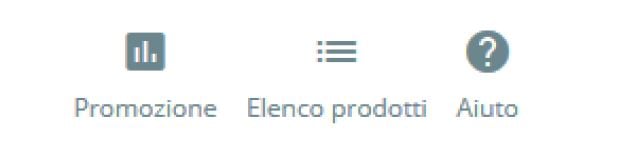
- Vendite. Ti reindirizza alla pagina "Dettagli del prodotto" del pannello delle statistiche (menu "Statistiche"), che fornisce un grafico sia delle visite della pagina di quel prodotto che delle sue vendite.
- Elenco prodotti. Novità di PrestaShop 1.7. Mostra l’elenco di tutti i prodotti per consentirti una veloce navigazione da un prodotto a un altro.
- Aiuto. Apre il supporto contestuale in una colonna con la pagina della Guida per l’Utente corrispondente alla pagina prodotto.
In fondo alla pagina sono disponibili diverse azioni:
- Elimina (icona cestino). Rimuove tutti i dati del prodotto corrente e lo elimina, incluse le immagini, le combinazioni, le funzioni, ecc.
- Anteprima. Mostra la pagina del front office del tuo prodotto. È molto utile, perché funziona anche se il prodotto è disattivato.
- Online / Offline. È qui che attivi o disattivi il prodotto. Per impostazione predefinita è disabilitato, in modo che i tuoi clienti non possano vederlo nel tuo negozio.
- Duplica. Salva il prodotto corrente, quindi crea una copia esatta del prodotto e ti porta alla nuova pagina prodotto. È molto utile quando si desidera utilizzare i dati del prodotto corrente come modello per un altro prodotto senza inserire manualmente tutti i dati del nuovo prodotto. Ad esempio, due prodotti potrebbero essere molto diversi, ma potrebbero condividere le stesse associazioni, corrieri o impostazioni fornitore.

- Vai al catalogo Consente di salvare tutte le modifiche apportate, qualsiasi dato del prodotto e ti riporta all'elenco dei prodotti.
- Aggiungi nuovo prodotto. Salva qualsiasi modifica apportata a qualsiasi dato del prodotto e apre una nuova pagina per creare un nuovo prodotto.
- Salva. Consente di salvare tutte le modifiche apportate a uno qualsiasi dei dati del prodotto e conservarli nella relativa scheda. Particolarmente utile quando si desidera cambiare le schede senza perdere le modifiche di quella corrente o accertarsi che le modifiche vengono applicate immediatamente.